- Kirjoittaja Jason Gerald [email protected].
- Public 2024-01-15 08:14.
- Viimeksi muokattu 2025-01-23 12:17.
Tämä wikiHow opettaa sinulle blogin luomisen ja käytön sekä yleisesti että erikoistuneiden alustojen, kuten WordPressin ja Bloggerin, kautta.
Vaihe
Osa 1/3: Onnistuneen blogin luominen
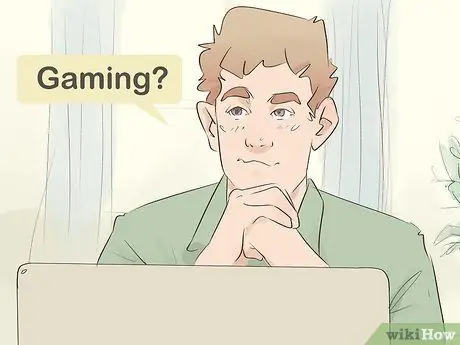
Vaihe 1. Tee kiinnostuksen kohteiden luettelo
Ennen kuin asetat blogin tavoitteen, sinun on saatava yleinen käsitys siitä, mistä haluat kirjoittaa. Blogikategorioissa ei ole erityisiä rajoituksia, mutta joitakin yleisiä aiheita voit harkita:
- Pelit (pelaaminen)
- Pukeutumistyyli tai -tyyli
- Politiikka/sosiaalinen oikeudenmukaisuus/aktivismi
- Valmistaa ruokaa
- Matka
- Yritys/yritys
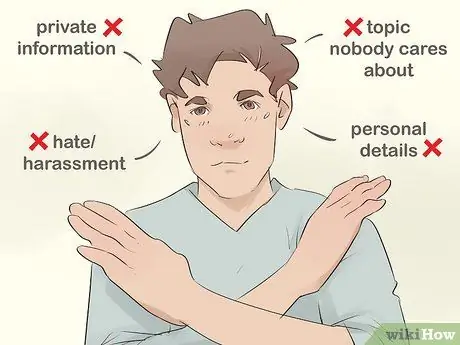
Vaihe 2. Tunnista asiat, joita ei tarvitse näyttää
Sellaisia asioita, kuten henkilökohtaisia tietoja (sekä sinun että jonkun muun) ja henkilökohtaisia tietoja, joita ei jaeta lähimpiesi kanssa, ei pitäisi käyttää blogin aiheina.
- Jos sinulla on työ, joka edellyttää salassapitosopimuksen allekirjoittamista, et saa keskustella sopimuksessa kuvatuista toiminnoista tai aiheista.
- Voit luoda blogin, joka puhuu muista ihmisistä, kunhan et ärsytä tai syrji kyseistä henkilöä. Huomaa kuitenkin, että nämä ihmiset voivat nähdä sisältösi ja hakea kostoa (bloggaamalla sinusta).
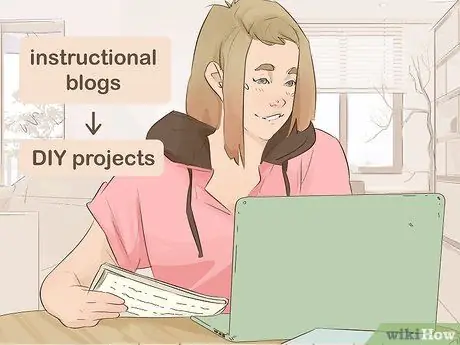
Vaihe 3. Mieti blogin tarkoitus
Vaikka blogi -aihe voi olla hyvä alku, blogit tarvitsevat silti jonkin suunnan toimiakseen tai "toimiakseen" oikein. Jotkut syistä, jotka kannustavat jotakuta blogin luomiseen, ovat yksi tai jokin seuraavista. Voit tietysti löytää oman inspiraation blogin luomiseen:
- Opettele jotain - Opetus-/vihjeblogit sopivat hyvin tähän tarkoitukseen/toimintoon (esim. Itseprojektiblogit).
- Kokemuksen dokumentointi - Tämä tavoite voidaan saavuttaa matkablogien, kuntohaasteiden ja muun avulla.
- Viihdyttävä - Tätä tavoitetta voidaan soveltaa erilaisiin medioihin, kuten komediaa lukeviin blogeihin, fanikirjallisuuteen ja muihin.
- "Toimintakehotus" tai toimintakehotus - Tämä on yleensä yrityksen tai yrityksen blogin tarkoitus.
- Inspiroi muita - Tämä luokka voi olla itsenäinen, mutta se voi sopia paremmin muihin tämän segmentin tarkoituksiin.
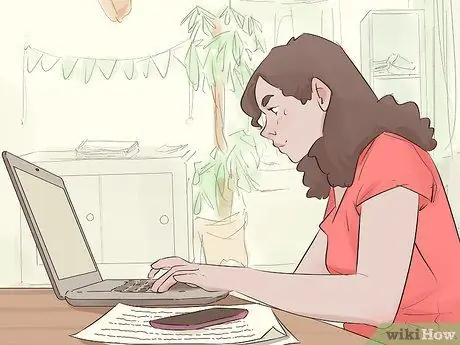
Vaihe 4. Käy muissa blogeissa luokassa, johon haluat sukeltaa
Kun olet määrittänyt blogisi aiheen ja tarkoituksen, tutustu muihin blogeihin, joilla on sama aihe ja/tai ensisijainen kirjoitustyyli, jotta tiedät, miten omistaja/johtaja houkuttelee huomiota ja houkuttelee lukijoita.
Et voi vain kopioida haluamaasi blogia, mutta voit saada inspiraatiota blogin sisällön ilmapiiristä/sävystä, ulkoasusta tai kielestä

Vaihe 5. Aivoriihi selvittääksesi blogin näyttämät elementit
Kaksi viimeistä asiaa, jotka sinun on tiedettävä ennen blogin aloittamista, on sen nimi ja ulkonäkö
- Blogin nimi - Etsi nimi, jonka voit jakaa mukavasti muiden kanssa. Tämä nimi voi olla yhdistelmä sinua kiinnostavista asioista, blogin sisällöstä ja/tai lempinimistä. Varmista, että valitsemasi blogin otsikko on ainutlaatuinen ja helppo muistaa.
- Blogin suunnittelu - Et ehkä voi suunnitella blogisi ulkoasua haluamallasi tavalla, mutta yleiskatsaus värimaailmasta ja kirjasintyypistä ennen blogin aloittamista helpottaa haluamasi mallin löytämistä.
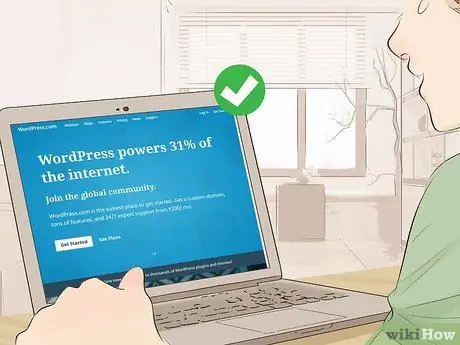
Vaihe 6. Luo blogi luotetulla alustalla
Jotkut yleisimmistä blogialustoista sisältävät WordPressin, Bloggerin ja Tumblrin, mutta voit valita haluamasi palvelun. Palvelun valitsemisen jälkeen blogin luominen voidaan selittää enemmän tai vähemmän seuraavasti:
- Avaa blogipalvelun verkkosivusto tietokoneella.
- Luo tili (yleensä ilmainen tili aluksi).
- Kirjoita haluamasi blogin nimi ja valitse sitten URL -osoite.
- Valitse blogin asettelu ja muut pyydetyt tiedot.
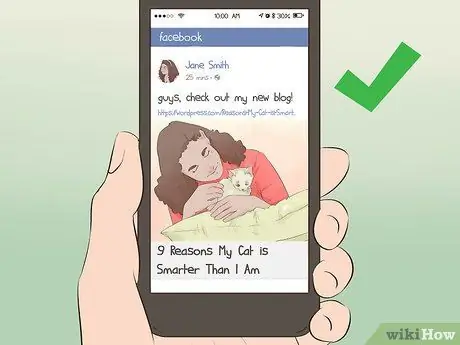
Vaihe 7. Mainosta blogia sosiaalisen median kautta
Kun olet luonut blogin ja ladannut muutaman viestin, voit lisätä blogisi liikennettä lähettämällä blogilinkkejä sosiaalisen median sivustoille, kuten Facebook ja Twitter.
Voit jopa käyttää blogisi osoitetta sosiaalisen median tilisi bio -osiossa yrityksen verkkosivustona
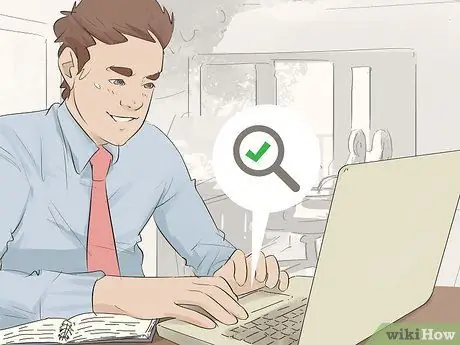
Vaihe 8. Selvitä viestiesi avainsanat
"Avainsanat" tai avainsanat ovat sanoja tai lauseita, jotka liittyvät blogin aiheeseen ja joilla on korkeat hakukonearvostelut. Avainsanojen käyttäminen blogiviesteissä helpottaa asianmukaista avainsanaa käyttävien lukijoiden löytämistä.
- Avainsanojen luontisivustot, kuten https://ubersuggest.io/ tai https://keywordtool.io/, voivat näyttää luettelon blogin aiheeseen liittyvistä sanoista.
- Tarkista käyttämäsi avainsanat uudelleen, ennen kuin luot blogiviestin.
- Jos avainsanat lisätään luonnollisesti viesteihin sen sijaan, että ne jaettaisiin yksinkertaisesti viesteihin, hakukoneet voivat näyttää blogisi.
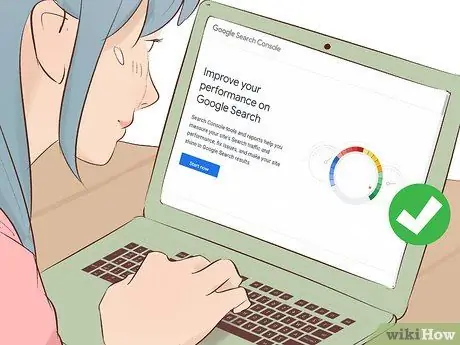
Vaihe 9. Indeksoi blogisi Googlessa
Kun varmistat, että Google indeksoi blogisi, blogisi hakukonejärjestys paranee ja lukijoiden on helpompi löytää blogisi, kun he etsivät viestiin liittyviä avainsanoja.
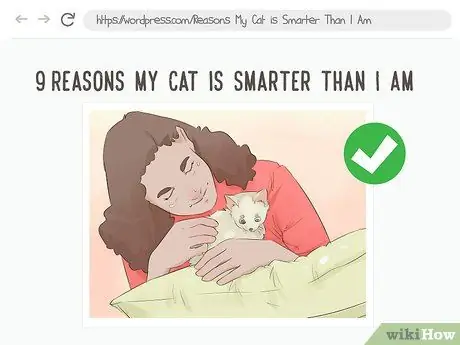
Vaihe 10. Käytä valokuvia viesteissä
Yksi hakukoneiden ensisijaisista asioista on kuvien käyttö. Varmista siis, että viestisi on varustettu korkealaatuisilla kuvilla.
- Saat lisäarvoa, jos lataat alkuperäisen valokuvan.
- Käyttäjät arvostavat visuaalista ja tekstinsyöttöä, joten kuvien lisääminen blogiisi on hyvä vinkki, vaikka et ajattelekaan tai priorisoisit hakukoneoptimointia.

Vaihe 11. Jatka sisällön lataamista
Mikään ei voi estää blogin liikennettä nopeammin kuin uuden sisällön puuttuminen pitkään aikaan (tai sisällön lataaminen epäsäännöllisessä ajassa). Laadi sisällön latausaikataulu siten, että voit ladata vähintään yhden sisällön joka viikko ja pitää siitä kiinni.
- Ei haittaa, jos et ajoittain lataa sisältöä päivään tai kahteen. Yritä kuitenkin tehdä muistiinpano yhdistettyyn sosiaaliseen mediaan ja ilmoittaa, että olet myöhässä sisällön lataamisesta.
- Uuden sisällön avulla blogisi pysyy hakukoneiden tulosten ylärivillä.
Osa 2/3: Blogin luominen WordPressissä
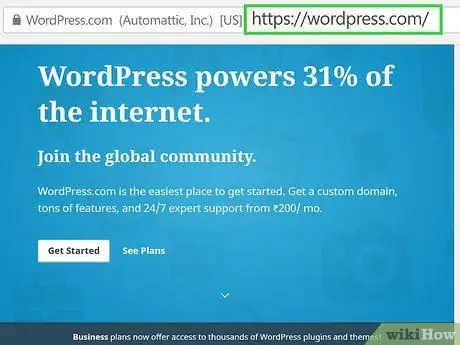
Vaihe 1. Avaa WordPress
Siirry osoitteeseen https://wordpress.com/ tietokoneen verkkoselaimen kautta.
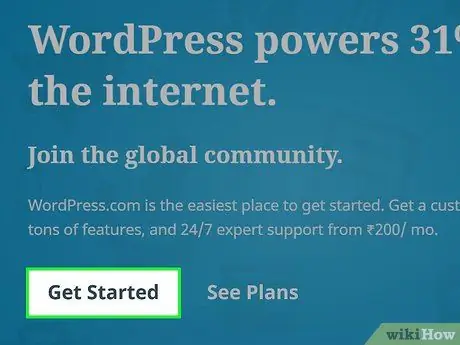
Vaihe 2. Napsauta Aloita
Tämä linkki on sivun oikeassa yläkulmassa.
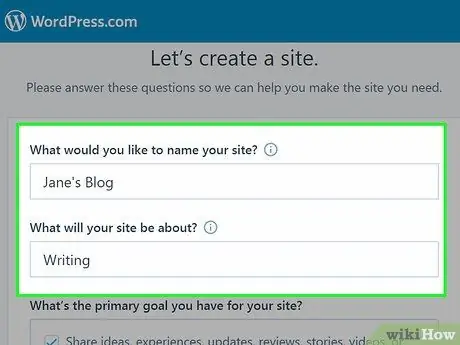
Vaihe 3. Täytä blogin luontilomake
Kirjoita tarvittavat tiedot seuraaviin kenttiin:
- "Millä nimellä haluat sivustosi?” - Kirjoita blogisi nimi tähän kenttään.
- "Mistä sivustossasi on kyse?” - Kirjoita luokka (yhdellä sanalla) ja napsauta sitten avattavasta valikosta blogia vastaavaa luokkaa.
- "Mikä on sivustosi ensisijainen tavoite?” - Kirjoita luokka (yhdellä sanalla) ja napsauta sitten blogiasi vastaavaa luokkaa avattavasta valikosta.
- "Kuinka mukava olet verkkosivujen luomisessa?” - Napsauta jotakin sivun alareunassa olevista numeroista.
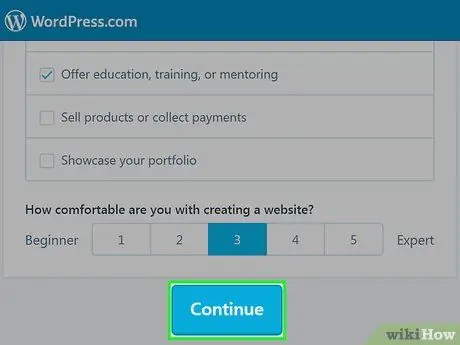
Vaihe 4. Napsauta Jatka
Se on sivun alareunassa.
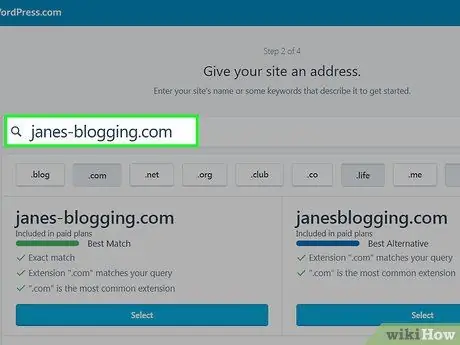
Vaihe 5. Anna haluamasi blogin osoite
Kirjoita ylimmän tekstikentän kohdalle haluamasi blogin URL -osoite.
Älä sisällytä www -tai.com -elementtejä URL -osoitteisiin
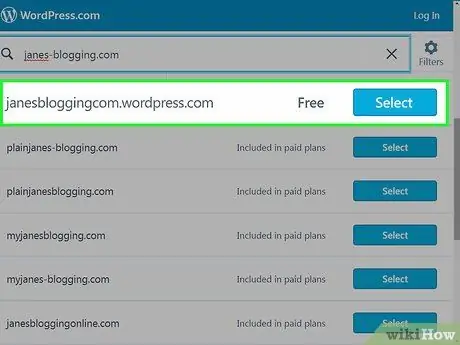
Vaihe 6. Napsauta "Ilmainen" -vaihtoehdon vieressä olevaa Valitse -painiketta
Tämä vaihtoehto on tekstikentän alla. Tämän jälkeen blogillesi valitaan ilmainen osoite.
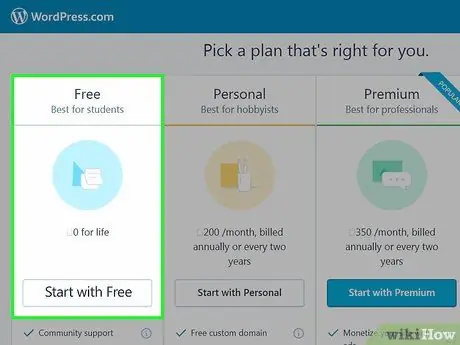
Vaihe 7. Napsauta Aloita ilmaisella
Se on sivun vasemmassa reunassa. Tämän jälkeen sinut siirretään tilin luomissivulle.
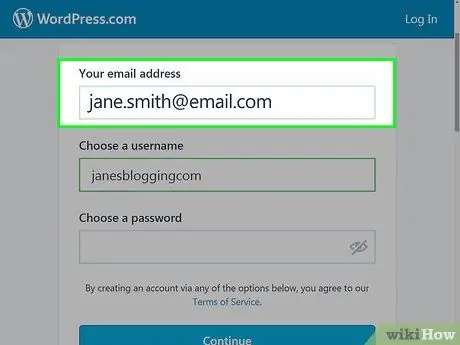
Vaihe 8. Anna sähköpostiosoitteesi
Kirjoita sähköpostiosoitteesi, jolla haluat luoda tilin, sähköpostiosoitteesi tekstikenttään.
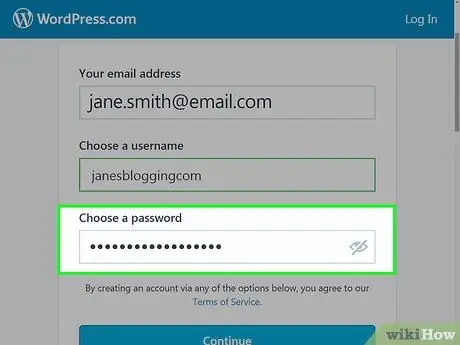
Vaihe 9. Anna salasana
Kirjoita tilin salasana Valitse salasana -kenttään.
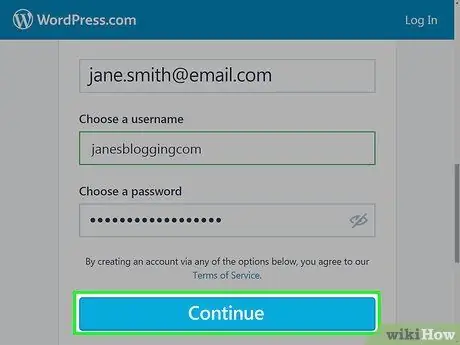
Vaihe 10. Napsauta Jatka
Se on sininen painike sivun alareunassa.
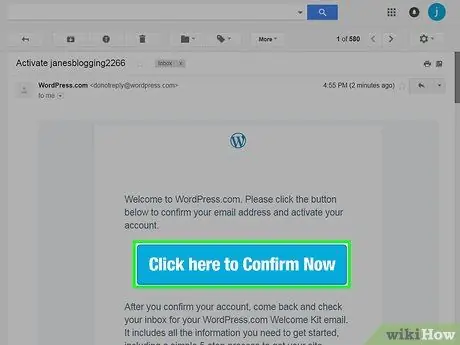
Vaihe 11. Vahvista syötetty sähköpostiosoite
Kun odotat, että WordPress suorittaa tilitiedot, toimi seuraavasti:
- Avaa WordPress -postilaatikko uudessa selainvälilehdessä.
- Napsauta sähköpostia, jonka aihe on "Aktivoi [blogin nimi]" WordPressistä.
- Klikkaus " Vahvista nyt napsauttamalla tätä ”Sähköpostin rungossa.
- Sulje välilehti, kun sivu on latautunut.
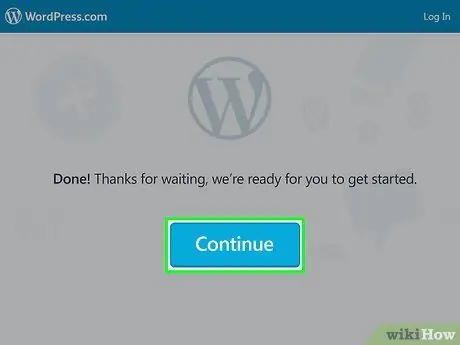
Vaihe 12. Napsauta Jatka
Tämä painike on keskellä alkuperäistä välilehteä, jota käytettiin WordPress -tilin luomiseen.
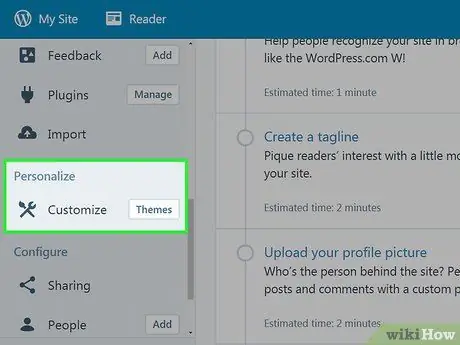
Vaihe 13. Lisää teema blogiin
Teema -asetukset määräävät blogin ulkoasun. Vieritä Mukauta -osioon, napsauta Teemat ”Ja valitse teema, jota haluat käyttää blogissa. Voit napsauttaa Aktivoi tämä malli ”Sivun yläreunassa.
Voit napsauttaa painiketta " Vapaa ”Sivun oikeassa yläkulmassa, niin näet tulokset, joissa näkyy vain ilmaisia teemoja.
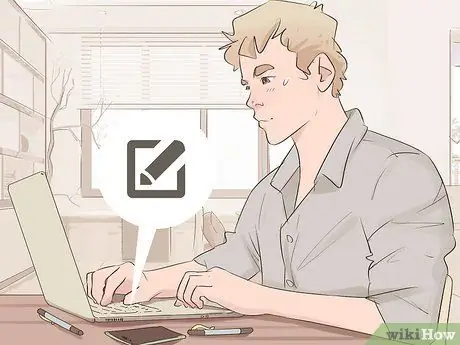
Vaihe 14. Aloita kirjoittaminen
Voit aloittaa ensimmäisen viestisi kirjoittamisen napsauttamalla Kirjoittaa ”Ikkunan oikeassa yläkulmassa näyttääksesi viesti -ikkunan. Tässä vaiheessa voit vapaasti luoda sisältöä blogiin.
Osa 3/3: Blogin luominen Bloggerissa
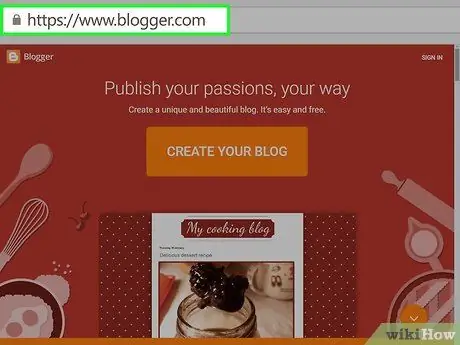
Vaihe 1. Avaa Blogger
Siirry osoitteeseen https://www.blogger.com/ tietokoneen verkkoselaimen kautta.
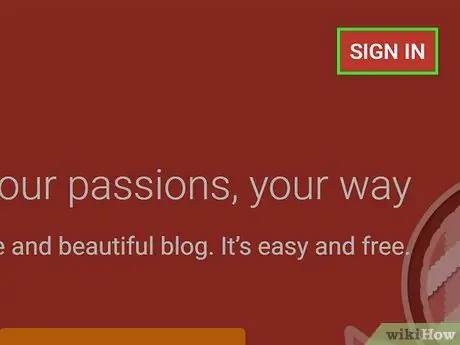
Vaihe 2. Napsauta KIRJAUDU
Se on sivun oikeassa yläkulmassa.
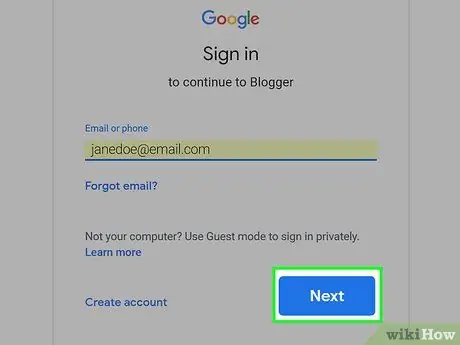
Vaihe 3. Kirjaudu sisään Google -tilillä
Anna sähköpostiosoitteesi, napsauta " Seuraava ", Kirjoita salasana ja napsauta" -painiketta Seuraava ”.
Jos sinulla ei ole Google -tiliä, luo se ennen kuin jatkat
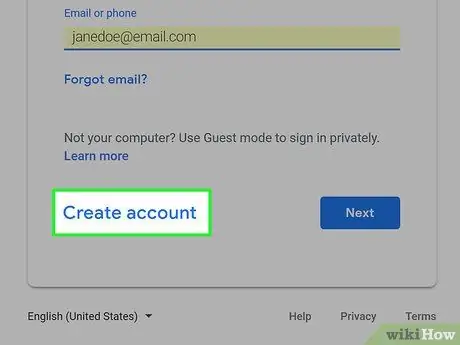
Vaihe 4. Valitse Luo Google+ -profiili
Se on sininen painike sivun vasemmassa reunassa.
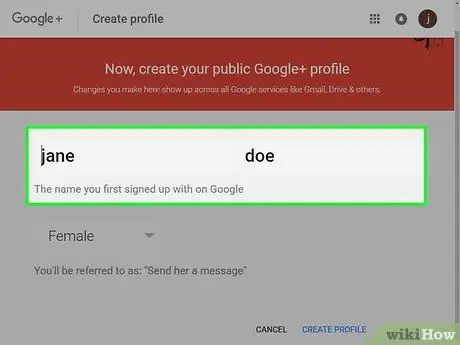
Vaihe 5. Anna nimi
Kirjoita etu- ja sukunimesi sivun yläreunan tekstikenttiin.
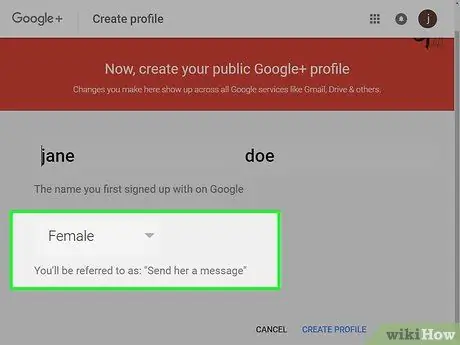
Vaihe 6. Valitse sukupuoli
Napsauta avattavaa sukupuolen laatikkoa ja napsauta sukupuolta, jota haluat käyttää blogissa.
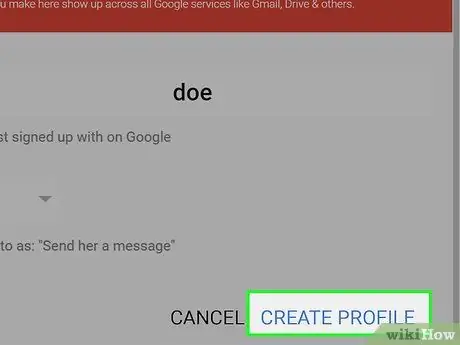
Vaihe 7. Napsauta LUO PROFIILI
Se on sivun alareunassa.
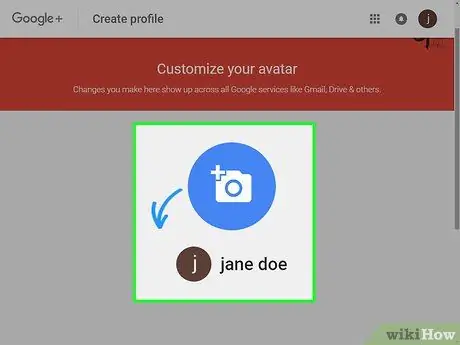
Vaihe 8. Lisää valokuvia
Napsauta näytössä olevaa kuvaa ja napsauta " Lataa kuva ”Etsi kehotettaessa ja kaksoisnapsauta valokuvaa, jota haluat käyttää tietokoneellasi. Voit napsauttaa painiketta " TALLENTAA " jatkaa.
Voit myös napsauttaa " OHITA ”Tämän segmentin alla, jotta voit lisätä kuvia myöhemmin.
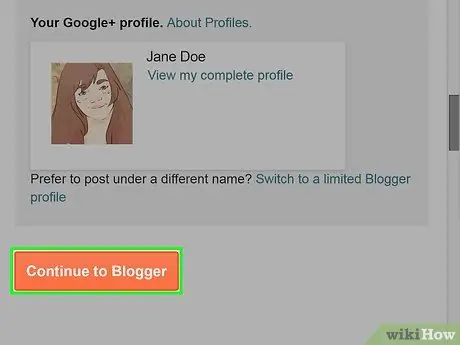
Vaihe 9. Napsauta Jatka Bloggeriin
Tämä vaihtoehto on sivun alareunassa.
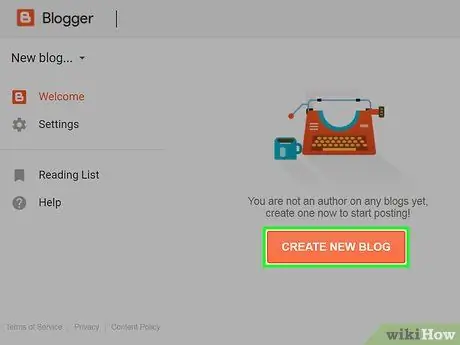
Vaihe 10. Napsauta LUO UUSI BLOGI
Se on sivun keskellä.
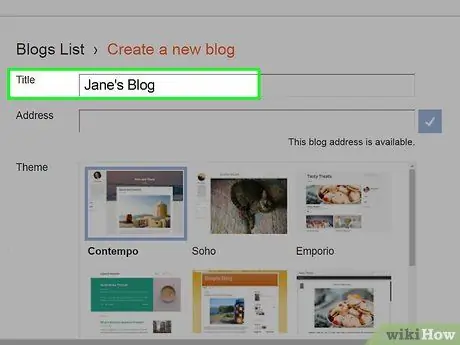
Vaihe 11. Kirjoita blogin otsikko/nimi
Kirjoita blogin otsikko Otsikko -sarakkeeseen.
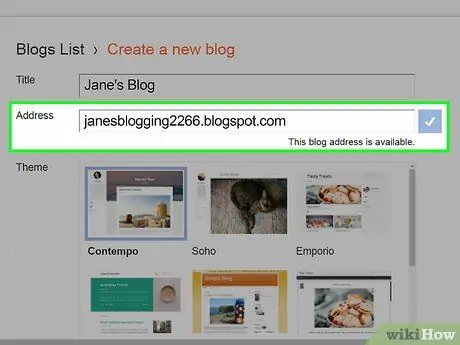
Vaihe 12. Valitse blogin osoite
Kirjoita haluamasi blogin osoite Osoite-kenttään ja napsauta sitten sen alapuolella näkyvää osoitetta avattavasta valikosta.
Jos Google ilmoittaa, että syötetty osoite on jo käytössä, sinun on valittava toinen osoite

Vaihe 13. Valitse blogiteema
Napsauta haluamaasi teemaa "Teema" -luettelossa.
Teemat määräävät blogisi ulkoasun
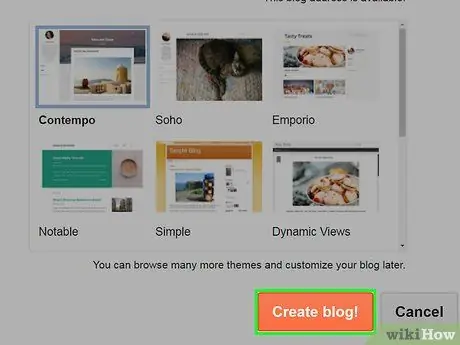
Vaihe 14. Napsauta Luo blogi
Se on ikkunan alareunassa.
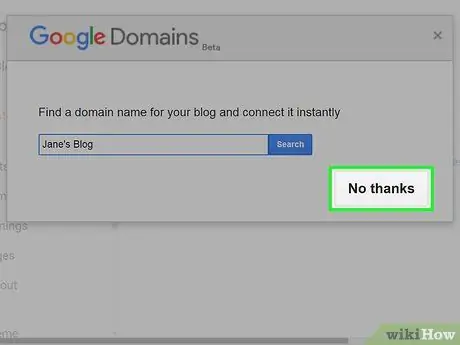
Vaihe 15. Napsauta Ei kiitos pyydettäessä
Tämän jälkeen sinut ohjataan blogin hallintapaneelisivulle.
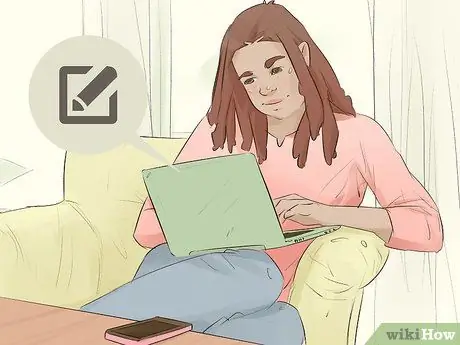
Vaihe 16. Aloita kirjoittaminen
Napsauta painiketta Uusi viesti ”Sivun yläreunassa avataksesi uuden viesti -ikkunan. Tässä vaiheessa voit vapaasti luoda sisältöä blogiin.
Vinkkejä
- Tarkista aina tiedot tarkasti ennen uutisten tai tosiasioihin liittyvien asioiden lataamista.
- Monet ihmiset lukevat blogeja mobiililaitteillaan. Varmista, että blogisivustossasi on mobiiliversio, joka on optimoitu älypuhelimien ja tablettien näyttöjä varten.
- Määritä blogillesi strategia ja selvitä, haluatko kirjoittaa”ajattoman” sisällön (joka sisältää aina oleellista tietoa) tai uutisiin perustuvan sisällön, jolla on lyhyellä aikavälillä suuri vetovoima, mutta josta voi nopeasti tulla merkityksetöntä tietoa.
- Jos haluat pitää yritysblogia, mutta et ole varma henkilökohtaisista kirjoitustaidoistasi, palkkaa ammattimainen kirjoittaja kirjoittamaan viestejä.
- Osoita johdonmukaisuutta sisällön latauksissa. Yritä esimerkiksi ladata uutta sisältöä joka maanantai, keskiviikko ja perjantai.
Varoitus
- Älä lataa sisältöä, joka loukkaa muiden yksityisyyttä, jos annat kaikkien lukea ylläpitämääsi blogia. Jos jokin tieto on henkilökohtaista, älä aina näytä henkilön sukunimeä tai luo salanimeä henkilölle. Älä myöskään koskaan lataa muiden yksityisiä valokuvia ilman heidän lupaa.
- Valmistaudu ankariin kommentteihin, varsinkin jos kirjoitat blogia arkaluontoisesta aiheesta.
- Varo ei -toivottua huomiota. Älä jaa henkilökohtaisia tietoja, kuten koko nimesi, sijaintisi tai muita tunnistavia ominaisuuksia.
- Muista, että muut voivat nähdä lataamasi sisällön, joten ole varovainen siitä, kuinka paljon tietoa jaetaan. Lisäksi joissakin maissa blogiviestejä voidaan pitää kritiikkinä tai”hyökkäyksinä” hallitusta vastaan, ja ne voivat saada sinut vakaviin vaikeuksiin. Siksi luo ja lähetä blogisi sisältö viisaasti.






